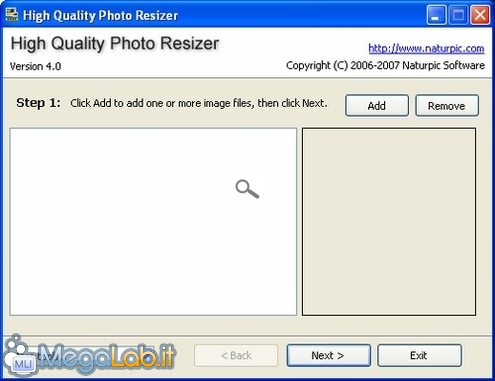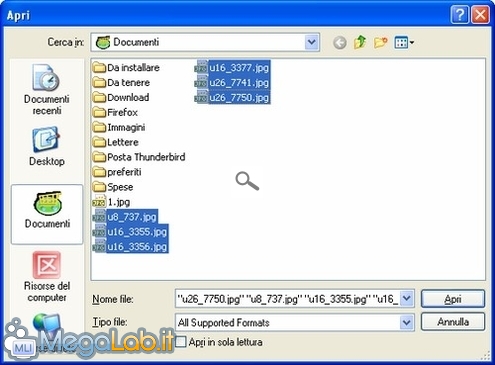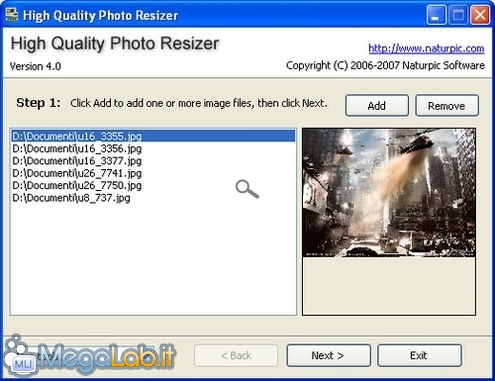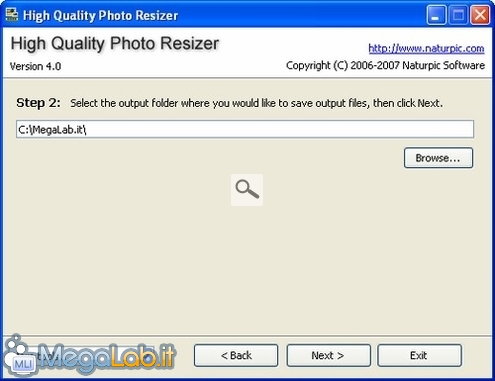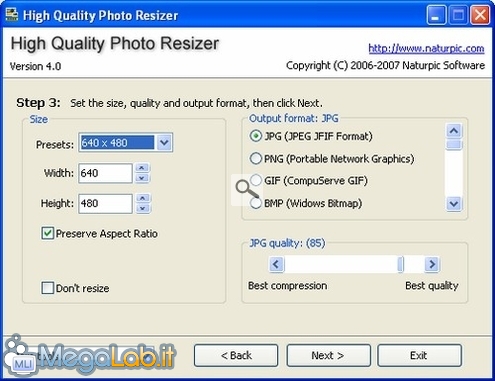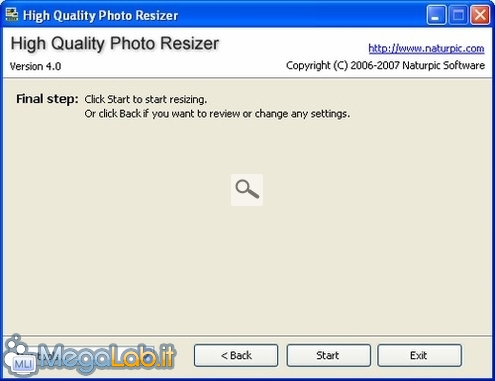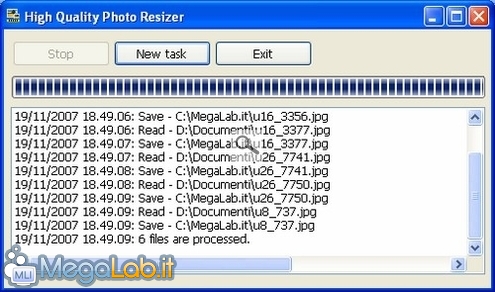Modificare le immagini con semplicità: High Quality Photo Resizer
High Quality Photo Resizer è un programma gratuito, scaricabile da questo indirizzo.
Esso permette di aprire numerosi formati di immagini: BMP, DIB, EMF, GIF, ICB, JPG, JPEG, PBM, PCD, PCX, PGM, PNG, PPM, PSD, PSP, RLE, SGI, TGA, TIF, TIFF, VDA, VST, WBMP, WMF, che si possono salvare e convertire in otto formati: JPG, PNG, GIF, BMP, TIF, TGA, WMF, EMF.
È possibile aggiungere alle foto 37 effetti particolari (Sharpen, Mosaic, Tweak RGB, Colorize, Spray, Emboss, Blur, Gray Scale, Negative, Soften, Swirl, Tile, Wind, Contrast, Noise, Anti Alias, Fish Eye, Flip Horizontal, Flip Vertical, High Pass, Neontrace, etc.), così da modificare le immagini in modo curioso e simpatico.
Il funzionamento è molto semplice: premete Add e selezionate le immagini scelte.
Potete scegliere gruppi di immagini o anche la singola foto.
Premete Next per proseguire.
Nel riquadro a destra, vedete l'anteprima dell'immagine selezionata.
Selezionate la cartella di destinazione delle immagini ridimensionate.
N.B. Non scegliete mai la cartella contenente le immagini originali: rischiereste di sovrascriverle. Se il risultato finale non vi piace, nulla vi vieta di riprovare più volte.
In questa schermata potete selezionare le dimensioni delle immagini, il loro formato e la qualità finale.
Lasciate sempre abilitato Preserve Aspect Ratio: serve per mantenere un aspetto accettabile dell'immagine originale, quando ha dimensioni molto grandi e particolari, allorché venga ridimensionata.
A questo punto potete selezionare il tipo di effetto da applicare alle immagini; non è obbligatorio farlo, quindi potete anche scegliere No effect.
Ora premete Start per avviare la conversione delle immagini.
Attendete qualche secondo, a seconda di quante immagini avete selezionato, e la conversione è conclusa.
MegaLab.it rispetta la tua privacy. Per esercitare i tuoi diritti scrivi a: privacy@megalab.it .
Copyright 2008 MegaLab.it - Tutti i diritti sono riservati